PS如何高低频磨皮?
1、首先,我们将需码泥级要进行磨皮处理的图片素材放入ps中。

2、接牺暗着我们按住ctrl+j将图层复制两层,并分别命名为高频和低频图层。
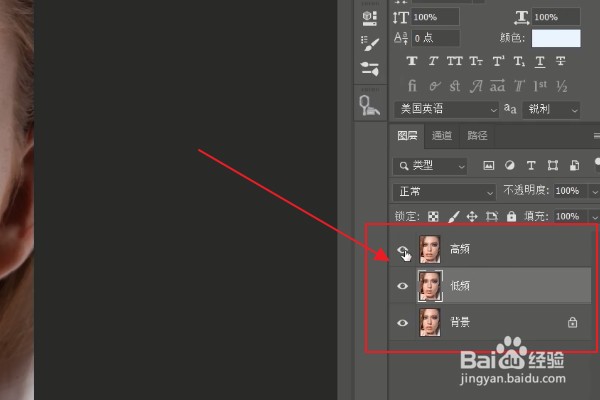
3、先隐藏高频图层,选中低频图层,选择【滤镜】、【模糊】、【表面模糊】。

4、我们将半径数值设置为18,阈值数值设置为粒三15,点击确定。

5、我们将高频图层显示出来,接着在界面上方选择【图像】、【应用图像】。

6、在应用图层上,我们将图层选择为低频图层,点击确定。

7、最后,我们只需要将高频图层的混合模式更改为【线性光】即可。

声明:本网站引用、摘录或转载内容仅供网站访问者交流或参考,不代表本站立场,如存在版权或非法内容,请联系站长删除,联系邮箱:site.kefu@qq.com。
阅读量:125
阅读量:58
阅读量:33
阅读量:149
阅读量:161